谈谈好了今天复习第四章
谈谈先过一下功能区


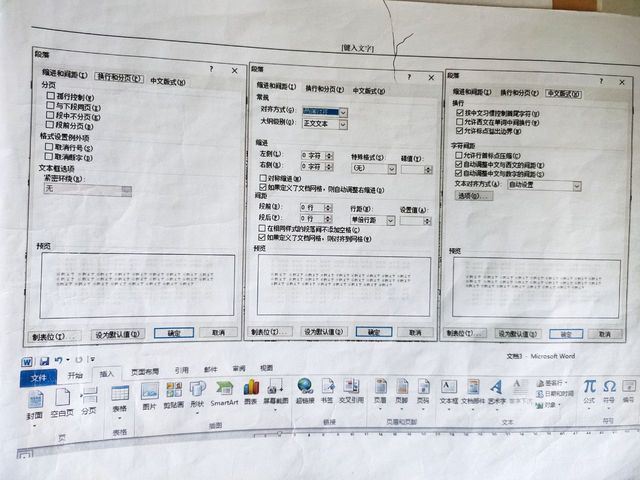








有一个两个功能区我要讲一下
谈谈图片工具格式功能区和绘图工具格式功能区
谈谈一个是在插入功能区中插图组,插入图片后再次单击就出的图片工具格式功能区
谈谈另一个是在插入功能区中文本组,插入文本框或者艺术字后再次单击出现绘图工具格式功能区
谈谈调整“图片工具”→“大小”组中的“高度”和“宽度”数值,可以精确调整图片的大小。
谈谈单击图片,单击“图片工具”→“大小”组中的“裁剪”按 钮,可以对图片进行适当的裁剪,将多余内容裁剪掉。
谈谈单击图片,将鼠标移到图片上方的绿色旋转手柄,待旋转箭头出现后按住鼠标左键可以顺时针或逆时针旋转图片。
谈谈请记一下绿色旋转手柄
谈谈在艺术字的“文本效果”中除可以设置“阴影”效果外,还可以设置艺术字的“映像”“发光”“棱台”和“三维旋转”效果,在“文本效果”的“转换”效果中可以设置艺术字的弯曲效果。
谈谈艺术字也可以像图片一样旋转、设置文字环绕方式,还可以使用“文字方向”按钮改变文字的方向。
谈谈文本框和表格不能首字下沉
谈谈首字下沉在插入功能区文本组的首字下沉命令
谈谈单击首字下沉命令会出现下拉列表
谈谈下拉列表最下面的首字下沉选项命令
谈谈单击首字下沉选项命令会打开首字下沉对话框
谈谈考试操作题我们要写详细点
谈谈单击插入功能区文本组首字下沉命令,在下拉列表中单击首字下沉选项命令,打开首字下沉对话框,选择位置为下沉,下沉行数为2行,距正文2厘米,单击确定按钮
谈谈这差不多就是答题步骤
谈谈大家要学会写操作题
谈谈可不能丢三落四哈
谈谈在word中所有自选图形,除线条外!!!都可以添加文字
谈谈在Word中,所有自选图形(线条除外)都可以添加文字:右击 操作提 图形,在弹出的快捷菜单中选择“添加文字”命令,在插入点处输入文字,并可以对添加的文字进行格式设置,添加的文字随图形一起旋转
谈谈单击“排列”组“对齐”按钮里的对齐方式可将选择的多个 图形对齐。
谈谈自选图形的填充效果除了可以是颜色填充外,还可以是纹理填充或图片填充,通过“形状效果”设置可以形成一些特殊的效果。
谈谈图片的布局
谈谈图片的布局 图片的布局主要是指图片本身的样式及它们在文字中的排列方式,艺术字、文本框等对象布局的参数与图片基本一致。单击“绘图工具”→“格式”功能区“排列”组的“自动换行”按钮,选择“其他布局选项”,可以弹出“布局”对话框,其中提供更多的文字环绕方式,还可以对图片位置进行更精确的调整 。
谈谈文字环绕有七种方式
谈谈嵌入型
谈谈紧密型
谈谈四周型
谈谈上下型
谈谈穿越型
谈谈衬于文字下方
谈谈浮于文字上方
谈谈嵌入型是默认的哈!
谈谈word中的图片
谈谈(1)剪贴画。Word自带拥有大量剪贴画的图片库,用户可以通过主题搜索相关剪贴画。
谈谈(2)图表。插入多种数据图表和图形,用于演示和比较数据,如柱形图、折线图、饼图、条形图、面积图、散点图、股价图、曲面图、圆环图、气泡图和雷达图。
谈谈(3)SmartArt。 SmartArt图形用于演示流程、层次结构、循环或者关系。通过插入SmartArt图来快速绘制生产流程、公司结构图等。
谈谈(4)屏幕截图。Word 2010提供的“屏幕截图”功能可以快速地将其他未最小化到任务栏的程序窗口内容或屏幕上某个区域的图像截图到Word中。
谈谈OK了
谈谈先更到这里
谈谈明天再继续讲
谈谈拜拜